Что такое ssd (твердотельный накопитель информации)? | MyDiv
08.05.2011
Твердотельный накопитель — (от английского Solid State Disk, Solid State Drive, или сокращенно SSD) — это перезаписываемое, энергонезависимое компьютерное запоминающее устройство, у которого нет движущихся механических частей. Существуют твердотельные накопители, основанные на использовании как энергонезависимой памяти (Flash SSD или NAND), так и энергозависимой памяти(RAM SSD). NAND твердотельные накопители – это весьма перспективная разработка, и, по мнению многих аналитиков, в ближайшем будущем они вытеснят с рынка накопители на жестких дисках, и займут серьезную долю рынка накопителей. Сегодня же твердотельные накопители в основном применяют в специализированных вычислительных системах, а также в моделях некоторых ноутбуков (к примеру, ноутбуки фирмы Apple, Acer Aspire One, ASUS Eee PC). Твердотельный жесткий диск (SSD — Solid State Disk) был разработан для замены жесткого диска – достаточно хрупкую деталь переносного компьютера.
NAND SSD
Твердотельные накопители, основанные на использовании энергонезависимой памяти (NAND SSD), на рынке появились не так давно, но благодаря очень низкой цене они стали уверенно завоевывать рынок. Еще недавно они серьезно проигрывали традиционным накопителям в записи и чтении, но это частично компенсировалось (особенно в случае с чтением) поиском информации с высокой скоростью (которая сопоставима со скоростью оперативной памяти). Но сегодня уже производятся твердотельные накопители Flash, скорость чтения и записи которых может сравниться с традиционными накопителями, и уже разработаны модели, которые будут существенно превосходить их по всем параметрам.
RAM SSD
Данные накопители основаны на использовании энергозависимой памяти (такая же память применяется в ОЗУ персональных компьютеров), они отличаются высокой скоростью поиска информации, записи и чтения. Среди недостатков главным будет очень высокая стоимость. RAM SSD по большей части применяют для ускорения работы мощных графических станций и крупных систем управления базами данных. Данные накопители часто оснащены аккумуляторами, чтобы избежать потери данных при отключении питания, а у дорогих моделей есть система оперативного и/или резервного копирования.
Одна разновидностей этих накопителей — RIndMA диск, вторичный компьютер с программным RAM-накопителем, который подключается при помощи быстрого сетевого соединения. Цена этого компьютера на порядок ниже специализированных решений, но его не рекомендовано использовать при работе с критичными к потере данных приложениями.![]()
2
Смотреть все сообщения Оставить комментарий
Что такое SSD-накопитель? Чем лучше? Для чего?
Научим создавать свои игры, сайты и приложения
Начать учитьсяНовое
Продолжаем говорить о начинке ваших ПК и ноутбуков. На очереди SSD, и сегодня мы вместе разберёмся во всём самом важном: от расшифровки до назначения. А в конце ответим на частые вопросы. Поехали!
SSD: что это такое и для чего служит
В статье «Что такое жёсткий диск» мы уже говорили об HDD и его особенностях. Там же упоминали, что хороший вариант ускорить компьютер — это дать винчестеру работать в паре с твердотельником. Настало время разобраться, что такое SSD-накопитель и чем он так полезен.
SSD (Solid State Drive) или твердотельный накопитель — это запоминающее устройство, которое даёт ПК или ноутбуку долговременную память. Дополнительную или основную.
SSD и HDD — элементы, которые делают одно и то же, но по-разному. При этом твердотельник может полностью заменить HDD в компьютере или работать как его помощник. В первом случае он перенимает функции жёсткого диска и лучше показывает себя в тех же задачах. Например, сегодня многие вообще отказываются от HDD в сборке, потому что SSD быстрее. И тогда пользователь либо оставляет один твердотельник, либо устанавливает два.
Или же SSD может работать в команде с HDD, чтобы снимать с него львиную долю нагрузки. Так он и помогает вашему компьютеру работать быстрее, ведь с ним у вас есть куда больше памяти. Всё просто.
Хранить на SSD можно что угодно. Но чаще всего на SSD устанавливают ОС и всякие системные программы, к которым компьютер часто обращается. Тогда как HDD или другой SSD освобождают под файлы, куда не нужен постоянный доступ, например:
для ваших личных документов;
фотографий и видео;
игр;
приложений;
рабочих и учебных документов и прочего.

Как устроен компьютерЧитать →
Какие есть типы SSD
И хотя твердотельные накопители повторяют функции жёстких дисков, они устроены неодинаково. Вы уже можете знать, что HDD хранит данные на особых дисках внутри корпуса. Когда вы хотите что-то записать, удалить или просто открыть, по ним «бегают» магнитные головки, которые находят и передают информацию.
У SSD всё не так. В этом типе накопителей нет никаких пластин и головок. Если разобрать твердотельник, вы увидите, что внутри корпуса только плата. По сути, SSD — это большая вместительная флешка, которая хранит данные на микросхемах памяти.
При этом в разных SSD одна ячейка может вмещать разное количество битов. Это делит твердотельники на типы. Разберём их в таблице ниже.
Типы SSD по количеству битов на ячейку | |
|---|---|
Вид | Особенность |
SLC (Single-level Cell), одноуровневый | Вмещают 1 бит информации на 1 ячейку памяти. |
MLC (Multi-level Cell), двухуровневый | Вмещают 2 бита информации на 1 ячейку памяти. Уступают SLC по скорости. Подходят для игровых ПК. |
TLC (Triple-level Cell), трёхуровневый | Вмещают 3 бита информации на 1 ячейку памяти. Стоят дешевле двух предыдущих видов, но отстают от них по сроку службы и производительности. |
QLC (Quad-level Сell), четырёхуровневый | Вмещают 4 бита информации на 1 ячейку. |
Также SSD могут отличаться:
по типу подключения: внешнему и внутреннему;
логическому интерфейсу, т. е. способу и скорости передачи информации: SATA и NVMe;
физическому интерфейсу, т. е. типу разъёмов для подключения: SATA и PCIe;
объёму памяти: от 120 Гб до 32 Тб;
формфактору: блок 2,5 ″, а также платы для PCIe и М.2.
Подробнее о том, чем отличаются эти виды, мы поговорим позже, когда будем разбираться, как правильно выбрать SSD под свои нужды.
Сравнение SSD и HDD
Вы уже знаете, что один из путей к хорошей производительности — это когда пользователь удаляет из компьютера жёсткий диск и заменяет его на SSD. Но прежде чем это делать, советуем взвесить все плюсы и минусы такого решения. А мы поможем разобраться в них.
Но прежде чем это делать, советуем взвесить все плюсы и минусы такого решения. А мы поможем разобраться в них.
Преимущества SSD перед жёстким диском
Итак, многие считают, что SSD лучше HDD по таким причинам:
Размер. Твердотельник компактнее и занимает меньше места в корпусе.
Мощность. Скорость чтения и записи у современных SSD в несколько десятков раз больше, чем у HDD.
Устойчивость к повреждениям. Напоминаем: внутри твердотельного накопителя только плата, там нет подвижных деталей, поэтому он выдержит больше, чем HDD. Последний легко может сломаться, если считывающая головка поцарапает диск из-за падения.
Потребление энергии. У SSD оно куда меньше, чем у HDD.

Шум. Опять же, когда работает жёсткий диск, вы слышите, как крутятся пластины. Внутри SSD крутиться нечему. А значит, никаких посторонних звуков.
Недостатки SSD перед жёстким диском
А теперь — к минорной ноте. До этого мы рассказывали о плюсах SSD, и могло показаться, что эта технология на голову выше HDD, и вообще непонятно, почему кто-то до сих пор использует винчестеры. Так вот, открываем вторую сторону медали — минусы твердотельников:
Цена. Хорошие, качественные SSD стоят дороже жёстких дисков.
«Потолок» записи. Если у HDD лимит на перезапись условно бесконечен, то любой SSD рано или поздно упрётся в верхнюю планку. Это примерно 1 000 000 использований.
Заменять жёсткий диск на твердотельный накопитель или нет — это ваш выбор. Подойдите к нему взвешенно и с умом, и вы не пожалеете о своём решении.
Подойдите к нему взвешенно и с умом, и вы не пожалеете о своём решении.
Новое
Что такое жесткий дискЧитать →
Как правильно выбрать SSD
Если вы надумали выбирать твердотельный накопитель, стоит заранее узнать о его характеристиках. Так вы будете примерно понимать, какой продукт нужен вашему компьютеру. А мы расскажем, на что именно обратить внимание.
Итак, основные характеристики SSD, на которые стоит опираться, это:
Формфактор. 2,5″ — привычный формат для ПК, ноутбуков и серверов; также есть SSD в форме плат для слотов PCIe и ещё более компактный М.2.
Интерфейс. SATA (SATA ll, SATA lll) — самый распространённый, но уступает PCIe в скорости передачи. У SATA она может быть до 8 Мбит/сек, а у PCIe — в разы больше.
Объём памяти.
 Зависит от того, для какой цели вам SSD. Если под ОС, то хватит 250–500 Гб. Если для игр и личных файлов, то лучше брать 2 Тб. Больше — только для серверов.
Зависит от того, для какой цели вам SSD. Если под ОС, то хватит 250–500 Гб. Если для игр и личных файлов, то лучше брать 2 Тб. Больше — только для серверов.Тип памяти. Уже говорили о них выше: SLC не нужен для домашнего использования, MLC подойдёт для требовательных игр, а TLC — для офисного ПК.
Кеш. Накопители бывают и без него, но с буфером работают шустрее.
Также не обделяйте вниманием производителя SSD, который хотите купить. Лучшие из лучших — это Samsung и Intel. У этих компаний всё отлично и с реальным качеством продукта, и с отзывами. Но если кусается цена, обратите внимание на Transcend, Gigabyte и Kingston. А если нужно выбирать среди самых дешёвых, присмотритесь к Silicon Power.
Ответы на частые вопросы
Пришло время поговорить о других вопросах, связанных с SSD, которые мы чаще всего слышим от наших учеников и просто пользователей в интернете.
Как установить SSD в свой компьютер или ноутбук?
SSD можно разделить на типы по способу подключения к компьютеру. Глобально их два: внутренний и внешний. При первом твердотельный накопитель устанавливают внутрь корпуса ПК или ноутбука и напрямую подключают шлейфом к материнке. Во втором случае SSD подсоединяют через внешний разъём с помощью USB-кабеля.
Тип подключения влияет на скорость передачи данных, и внутренний подарит SSD самую высокую пропускную способность. А ещё такой способ надёжнее. С ним вы будете уверены, что:
SSD не вылетит из разъёма в неподходящий момент;
гнездо не расшатается;
кабель не испортится;
вы случайно не повредите накопитель физически.
Установили и забыли, пока не придёт время менять на новый.
Могут ли SSD выйти из строя?
И хотя SSD не так боятся встряски, как HDD, они тоже выходят из строя раньше времени. Вот несколько самых распространённых случаев:
закончились циклы перезаписи, поэтому данные на SSD повреждаются;
происходят сбои в работе из-за «битых» блоков — это случается из-за повреждения электронных составляющих или других угроз, например вирусов;
вы пытались обновить прошивку твердотельного накопителя и сделали это неправильно;
если речь о внешнем SSD, то его можно повредить механически, к примеру, пролить на него воду.
Как понять, что с SSD что-то не так?
Выяснить, что с накопителем беда, можно и до того, как он откажет и обвалит вам систему. Вот несколько красноречивых признаков:
SSD не может прочитать файл или записать информацию для хранения;
ПК часто показывает «синий экран», где сообщает, что файловую систему нужно восстановить;
происходят сбои, когда вы включаете компьютер;
SSD отказывается записывать файлы и доступен только для чтения.

Как увеличить срок службы SSD?
Чтобы не дать SSD выйти из строя раньше срока, следуйте правилам его эксплуатации. В них нет ничего сверхъестественного — если вы знакомы с основами цифровой грамотности, то и так это знаете. Но мы всё же напомним:
Не оставляйте ПК (и SSD отдельно) в экстремальной температуре и при высокой влажности.
Регулярно обслуживайте компьютер, следите, чтобы система охлаждения хорошо справлялась со своей задачей.
Защитите компьютер от скачков напряжения. Это можно сделать аппаратными средствами — источником бесперебойного питания.
Не заполняйте SSD до отказа, сохраняйте на нём достаточно свободного места — около 30%.
Следите за защитой вашего устройства от угроз: вирусного ПО, программ-майнеров и т.
 д.
д.Ответственно занимайтесь сёрфингом в сети: не переходите по подозрительным ссылкам, не открывайте незащищённые сайты без SSL-сертификата.
Если выполнять всё это, качественный SSD проживёт у вас все из отведённых ему лет.
Что такое центральный процессорЧитать →
В этой статье мы разобрались, что такое SSD и какую роль он играет в производительности компьютера. Надеемся, что помогли узнать, как он работает. Продолжайте интересоваться техникой и программами, если хотите связать с ними своё будущее! И начинайте знакомиться с кодом уже со школы на курсах программирования в Skysmart Pro. А мы поможем выбрать язык и добиться первых результатов. Увидимся на бесплатном вводном уроке!
Нет, это не «просто игрушка»
Roblox — одна из лучших платформ, чтобы стартовать в программировании! Запишите ребёнка на бесплатный урок в Skysmart Pro — расскажем, какие мощные игры и проекты он может создавать
Алёна Федотова
Автор Skysmart
К предыдущей статье
Новое
Что такое жесткий диск
К следующей статье
Новое
Что такое Wi-Fi роутер
Получите план развития в программировании на бесплатном вводном уроке
На вводном уроке с методистом
Подберём курс по уровню, возрасту и интересам ребёнка
Расскажем, как проходят занятия
— все, что вам нужно знать
Ключевые моменты:
- Твердотельные накопители хранят данные в ячейках, изготовленных из полупроводникового материала.

- Хотя эти устройства хранения иногда называют твердотельными дисками, они не имеют движущихся частей и работают бесшумно.
- Первый твердотельный накопитель корпоративного масштаба дебютировал в 1976 году. Bulk Core от Dataram имел 2 МБ памяти и стоил 9700 долларов.
История SSD
Хранение данных всегда было ограничивающим фактором в компьютерной индустрии. Производительность системы зависит от скорости чтения и записи информации, а также от объема доступного хранилища данных. Твердотельные накопители разработаны как более быстрая альтернатива традиционным жестким дискам.
Первые попытки создания твердотельных накопителей в 1970-х годах были дополнительными устройствами хранения, которые использовались вместе с более привычными жесткими дисками. Устранение головок чтения-записи и вращающихся дисков позволило сэкономить место и ускорить вызов памяти. Однако полупроводниковая технология была еще молода, и эти ранние накопители были слишком дорогими для внедрения за пределами более крупных систем, таких как суперкомпьютеры IBM и Cray.
Краткая информация
- Создан
- 1976
- Создатель
- Dataram
- Исходное использование
- Хранение данных
- Стоимость
- 9700 долларов за 2 МБ
В 1980-е годы был изобретен новый тип памяти. Инженер Фудзио Масуока разработал флэш-память для корпорации Toshiba в 1980 году. В 1987 году они представили первые коммерческие твердотельные накопители на основе флэш-памяти. 1000 долларов. Оттуда усовершенствования в технологии снизили цены и увеличили мощность. Сегодня твердотельные накопители являются стандартным аппаратным обеспечением ноутбуков, планшетов и других устройств. В качестве дополнительного хранилища потребители могут купить диск емкостью 1 ТБ менее чем за 100 долларов, а устройства большей емкости легко доступны.
Карты SSD являются стандартным оборудованием, устанавливаемым в технике. Запоминающее устройство SSD хранит данные в наборе ячеек памяти, изготовленных из полупроводникового материала. Ранние полупроводниковые продукты использовали устройства с зарядовой связью и технологию DRAM. Хотя эти устройства могли читать и записывать быстрее, чем жесткие диски, они были громоздкими и дорогими. Еще одним недостатком была невозможность частично стереть устройства для перезаписи данных.
Ранние полупроводниковые продукты использовали устройства с зарядовой связью и технологию DRAM. Хотя эти устройства могли читать и записывать быстрее, чем жесткие диски, они были громоздкими и дорогими. Еще одним недостатком была невозможность частично стереть устройства для перезаписи данных.
Технология твердотельных накопителей стала коммерчески осуществимой с изобретением флэш-памяти в 1980-е годы. Технология флэш-памяти использует транзисторы с плавающим затвором для последовательного хранения битов памяти. Разбивка данных на доступные блоки позволяет читать, записывать и стирать данные со скоростью, совместимой с быстрыми процессорами. Эта повышенная скорость позволила использовать эти устройства хранения данных в ноутбуках, телефонах и цифровых камерах. Твердотельные накопители обеспечивают высокую производительность, которую ожидают потребители.
SSD против HDD
Пользователи компьютеров определенного возраста помнят жужжание и жужжание жесткого диска, когда их компьютер подключался к сети. Жесткий диск в компьютере представляет собой вращающийся диск с магнитным покрытием для хранения информации. Прикрепленный рычаг чтения/записи осуществляет доступ и ввод информации. Поскольку чтение данных требует механического воздействия, жесткие диски работают громче и медленнее, чем твердотельные накопители. Однако, как зрелая технология, пользователи могут приобретать больше места для хранения по более низкой цене.
Жесткий диск в компьютере представляет собой вращающийся диск с магнитным покрытием для хранения информации. Прикрепленный рычаг чтения/записи осуществляет доступ и ввод информации. Поскольку чтение данных требует механического воздействия, жесткие диски работают громче и медленнее, чем твердотельные накопители. Однако, как зрелая технология, пользователи могут приобретать больше места для хранения по более низкой цене.
Без каких-либо движущихся частей твердотельные накопители стали стандартным оборудованием для новых устройств. Они могут хранить память в меньшем пространстве и считывать ее быстрее, чем механические дисковые накопители. Однако каждый блок SSD может пройти ограниченное количество циклов программирования/стирания. Для большинства пользователей этот лимит не будет проблемой. Скорее всего, они заменят устройство до того, как увидят ошибки из-за неисправных блоков. Однако пользователи, которые часто обновляют файлы или создают новые проекты, могут столкнуться с проблемами раньше.
Изобретение твердотельного накопителя открыло новую эру в технологиях. Одним из основных преимуществ твердотельных накопителей был их компактный размер. В конце 1970-х и начале 80-х люди представляли себе стационарные рабочие столы, когда думали о компьютерах. Ранние ноутбуки, хотя и были портативными, по-прежнему были тяжелым оборудованием. Благодаря технологии SSD потребители могли приобретать портативные и мощные персональные устройства.
Размещение SSD в ноутбуке также улучшило его производительность. Твердотельные накопители минимизируют время загрузки и быстрее перемещают информацию из хранилища на материнскую плату. Полученные в результате улучшения скорости обработки данных способствовали развитию многих типов аппаратных технологий. Индустрия игр и моделирования также увидела преимущества перехода на твердотельные накопители, связанные с производительностью.
Далее…
- Настоящая причина впечатляющего провала Theranos Узнайте изнутри, почему Theranos потерпела такой грандиозный провал.

- Руководство по COBOL: история, происхождение и многое другое Хотите верьте, хотите нет, но миру по-прежнему нужны программисты на COBOL. Изучите эту историю этого стойкого языка программирования.
- Лучшие игровые ноутбуки с процессором Intel Core i9 Если вы мега-геймер, вам обязательно нужно ознакомиться с этим руководством по лучшим игровым ноутбукам с процессором Intel Core i9 на рынке.
— все, что вам нужно знать Часто задаваемые вопросы (часто задаваемые вопросы)
Что такое SSD?
Твердотельный накопитель — это устройство хранения данных, в котором используется ряд ячеек, изготовленных из полупроводникового материала. Каждая ячейка может хранить одинаковое количество битов памяти. Флэш-накопители не имеют движущихся частей и надежно сохраняют данные при отключении от источника питания.
Когда был создан твердотельный накопитель?
Твердотельные накопители появились в 1970-х годах. Однако только после изобретения флэш-памяти в 19 в.80-х, что твердотельные накопители стали широко использоваться.
Однако только после изобретения флэш-памяти в 19 в.80-х, что твердотельные накопители стали широко использоваться.
Что такое SSD и нужен ли он мне?
Если вы приобрели электронное устройство, такое как камера, смартфон или ноутбук, у вас, вероятно, уже есть SSD. Преимущества этой технологии, такие как небольшой физический размер и более быстрый доступ к данным, сделали ее незаменимой для текущего поколения персональных устройств.
Для чего используется твердотельный накопитель?
Потребители могут ассоциировать флэш-накопители с вездесущими флешками данных, которые упрощают передачу файлов с одного устройства на другое. Однако с 2000-х годов производители используют флэш-память вместо жестких дисков в ноутбуках и других персональных устройствах. Флэш-память также широко используется в цифровых камерах и смартфонах.
Какие существуют четыре типа твердотельных накопителей?
Производители твердотельных накопителей работают над увеличением емкости хранения без ущерба для надежности. Усилия привели к четырем основным типам SSD, отличающимся количеством битов в каждой ячейке.
Усилия привели к четырем основным типам SSD, отличающимся количеством битов в каждой ячейке.
- SLC: Одноуровневые твердотельные накопители — самые надежные, но и самые дорогие твердотельные накопители. Каждая ячейка содержит один бит и надежна до 100 000 перезаписей.
- MLC: Многоуровневые приводы ячеек содержат два бита на ячейку. Эта увеличенная емкость приводит к снижению стоимости, но также приводит к значительному сокращению циклов программирования/стирания до 10 000.
- TLC: Трехуровневые приводы ячеек имеют три бита на ячейку. Имея всего 5000 стираний на ячейку, производители используют эти накопители для хранения данных в электронных устройствах, которые не подлежат частым изменениям.
- QLC: Четырехуровневые приводы ячеек увеличивают количество битов до четырех. Эти твердотельные накопители снизят стоимость электронных устройств, предоставив недорогое хранилище для приложений только для чтения. <
Чего нельзя делать с SSD?
Твердотельные накопители — полезная технология хранения данных. Однако у них есть ограничения, и пользователям следует избегать некоторых методов защиты своих данных.
Однако у них есть ограничения, и пользователям следует избегать некоторых методов защиты своих данных.
Дефрагментация. Переупорядочивание информации на жестком диске было регулярной задачей обслуживания для повышения производительности. Дефрагментация не требуется для SSD и приводит к потере циклов программирования/стирания.
Старые операционные системы: до Windows 7 операционные системы не учитывали технологию SSD. Эти программы будут обрабатывать информацию на твердотельных накопителях так же, как на жестких дисках, сокращая срок службы SSD.
Архивное хранилище: Шлюзы памяти, контролирующие информацию SSD, со временем ухудшаются, особенно при отключении от источника питания. Фотографии и другие данные, хранящиеся с течением времени, лучше всего хранить на оптических носителях, таких как компакт-диски и DVD-диски.
об авторе
Эбби
Эбби имеет степень бакалавра. на английском языке, написал короткую и длинную художественную литературу, опубликовал роман, тексты песен и стихи. Она также давала интервью и писала статьи об индустрии народной музыки. Помимо написания и редактирования для AZ-Animals и History-Computer, она пишет для развлекательного электронного журнала и образовательных материалов. Она создала несколько веб-сайтов с нуля и предоставила им контент. В свободное время она увлекается научной фантастикой и социальными играми.
Она также давала интервью и писала статьи об индустрии народной музыки. Помимо написания и редактирования для AZ-Animals и History-Computer, она пишет для развлекательного электронного журнала и образовательных материалов. Она создала несколько веб-сайтов с нуля и предоставила им контент. В свободное время она увлекается научной фантастикой и социальными играми.Еще из History-Computer
- Доступно здесь: https://www.pcworld.com/article/472983/evolution-of-the-solid-state-drive.html
- Доступно здесь: https://www.symmetryelectronics.com/blog/the -development-and-history-of-solid-state-drives/
- Доступно здесь: https://en.wikipedia.org/wiki/Solid-state_drive
- Доступно здесь: https://www.minitool.com/ backup-tips/types-of-ssd.html
- Доступно здесь: https://www.extremetech.com/extreme/210492-extremetech-explains-how-do-ssds-work
- Доступно здесь: https://www.enterprisestorageforum.com/hardware/slc-vs-mlc-vs-tlc-nand-flash/
- Доступно здесь: https ://www.
 howtogeek.com/165472/6-things-you-shouldnt-do-with-solid-state-drives/
howtogeek.com/165472/6-things-you-shouldnt-do-with-solid-state-drives/
— Глоссарий | CSRC
- Проекты
- Публикации Развернуть или свернуть
- Темы Развернуть или свернуть
- Новости и обновления
- События
- Глоссарий
- О CSRC Развернуть или свернуть
Поиск
Сортировать поРелевантность (наилучшее совпадение)Срок (A-Z)Срок (Z-A)
Пункты на странице 100200500Все
- Глоссарий
А | Б | С | Д | Е | Ф | г | ЧАС | я | Дж | К | л | М | Н | О | п | Вопрос | р | С | Т | U | В | Вт | Икс | Д | Z
Твердотельный накопитель
Сокращения и синонимы: SSD NIST SP 800-101 ред.
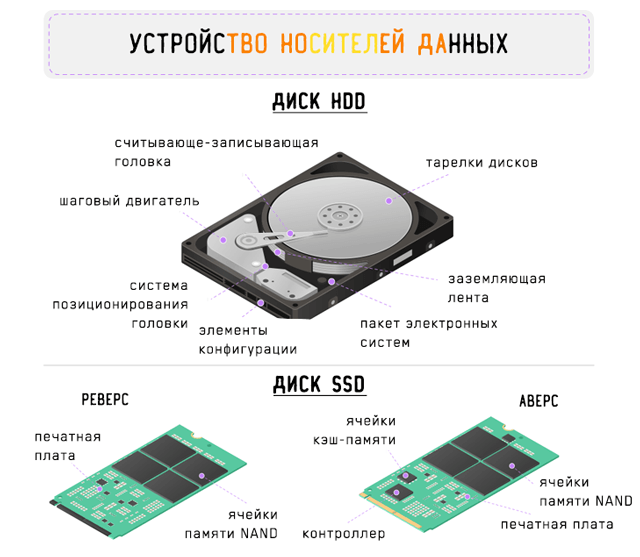

 Дают пользователю много памяти, но при этом работают медленнее всех остальных и быстрее выходят из строя.
Дают пользователю много памяти, но при этом работают медленнее всех остальных и быстрее выходят из строя.
 Зависит от того, для какой цели вам SSD. Если под ОС, то хватит 250–500 Гб. Если для игр и личных файлов, то лучше брать 2 Тб. Больше — только для серверов.
Зависит от того, для какой цели вам SSD. Если под ОС, то хватит 250–500 Гб. Если для игр и личных файлов, то лучше брать 2 Тб. Больше — только для серверов.
 д.
д.

 howtogeek.com/165472/6-things-you-shouldnt-do-with-solid-state-drives/
howtogeek.com/165472/6-things-you-shouldnt-do-with-solid-state-drives/
Ваш комментарий будет первым